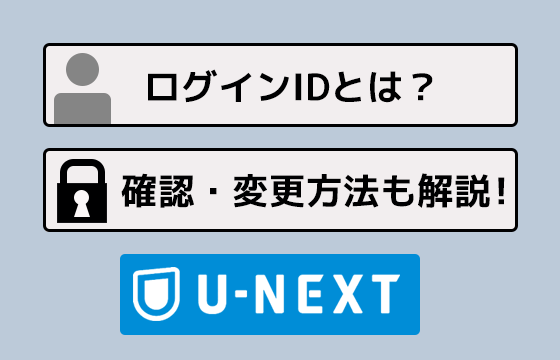
U-NEXTのログインIDとは?
U-NEXTのログインIDとは、U-NEXTにログインする時に必要な「文字・数字・記号」のことです。ログインIDを忘れてしまうと、U-NEXTにログインできません。
ログインIDはユーザーごとに異なります。初期のログインIDはメールアドレスになっていますが、任意のログインIDに変更できます。
U-NEXTログインID・パスワードの確認方法
U-NEXTのログインIDの確認方法は下記となります。
- 画面左上の「三(メニュー)」をクリックする
- メニュー内の「ログイン」をクリックする
- ログインボタン直下の「ログインID/パスワードを忘れた方」をクリックする
- メールアドレスを入力して「送信」をクリックする
- 「認証コード」が表示されるのでメモをする
- U-NEXTの返信メール内にある「URLリンク」を開く
- U-NEXTの返信メール内のURLリンクを開くと、ログインIDが表示されます。
1. 画面左上の「三(メニュー)」をクリックする
2. メニュー内の「ログイン」をクリックする
3. ログインボタン直下の「ログインID/パスワードを忘れた方」をクリックする
4. メールアドレスを入力して「送信」をクリックする
5. 「認証コード」が表示されるのでメモをする
6. U-NEXTの返信メール内にある「URLリンク」を開く
7.U-NEXTの返信メール内のURLリンクを開くと、ログインIDが表示されます。
U-NEXTのログインIDの変更方法
U-NEXTのログインIDの変更方法は下記となります。
- 公式サイト画面左上の「三(メニュー)」をクリックする
- メニュー内の「設定・サポート」をクリックする
- 「ログインID/パスワード確認・変更」をクリックする
- メールアドレスを入力して「送信」をクリックする
- 「認証コード」が表示されるのでメモをする
- U-NEXTの返信メール内にある「URLリンク」を開く
- ログインIDとパスワードを入力して「設定」をクリックする
1.公式サイト 画面左上の「三(メニュー)」をクリックする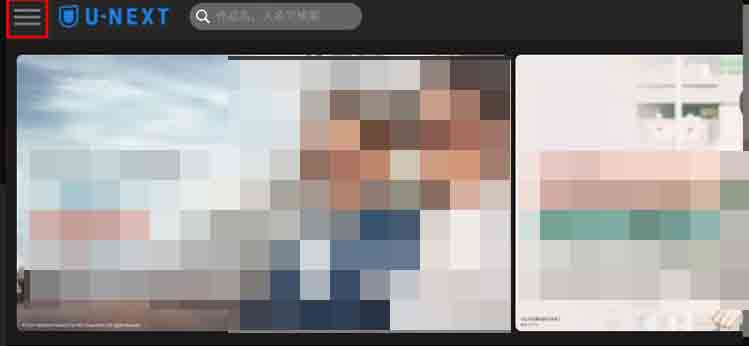
2. メニュー内の「設定・サポート」をクリックする
3. 「ログインID/パスワード確認・変更」をクリックする
4. メールアドレスを入力して「送信」をクリックする
5. 「認証コード」が表示されるのでメモをする
6. U-NEXTの返信メール内にある「URLリンク」を開く
7. ログインIDとパスワードを入力して「設定」をクリックする
U-NEXTアプリからはログインIDの変更はできないためブラウザをご利用ください。
U-NEXTのログインID入力時の注意点
入力ミスが続くとアカウントロックされる
U-NEXTのログイン時にログインIDの入力ミスを何度も繰り返すと、アカウントがロックされます。アカウントをロックされると焦ってしまいますが、24時間以内に解除してもらえるためご安心ください。
入力時に文字形式が正しいか確認する
ログインIDの入力時に発生しやすいミスとして「文字形式の誤り」があります。「正しいログインIDを入力しているはずなのに、なぜかログインできない」という場合は下記4点をご確認ください。
- 大文字と小文字を間違えていないか (例) 正 : abc 誤 : Abc
- 全角文字を入力していないか (例) 正 : abc 誤 : abc
- 不要なスペースはないか (例) 正 : abc 誤 : ab c
- 「@」や「.」が全角になっていないか (例) 正 : @gmail.com 誤 : @gmail.com
入力したログインIDは「半角英数字になっていない」「大文字と小文字が間違っている」といった心当たりは無いでしょうか。
また不要なスペースが存在する場合も認証されないので、文字の前列や最後尾に間違いがないかを確認してみてください。特にスペースは気付きにくいので、入力欄を詰めてからログインIDを記載していきましょう。


